怎么处理Win10开启WiFi时的“无法启动承载网络”错误 处理Win10开启WiFi时的“无法启动承载网络”错误的方法
发布时间:2017-07-04 14:47:54 浏览数:
今天给大家带来怎么处理Win10开启WiFi时的“无法启动承载网络”错误,处理Win10开启WiFi时的“无法启动承载网络”错误的方法,让您轻松解决问题。
Win10系统下可以用命令提示符开启WiFi,把笔记本设置为WiFi热点。在这个过程中有时会出现一些问题,比如说启动WiFi时提示无法启动承载网络,WiFi开启失败,这个问题如何处理呢?
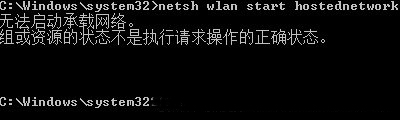
参考方法如下:
1、右键单击此电脑(或这台电脑/计算机)—管理—设备管理器,然后点击上面的查看,勾选“显示隐藏的设备”,然后在网络适配器下方找到Microsoft 托管网络虚拟适配器。
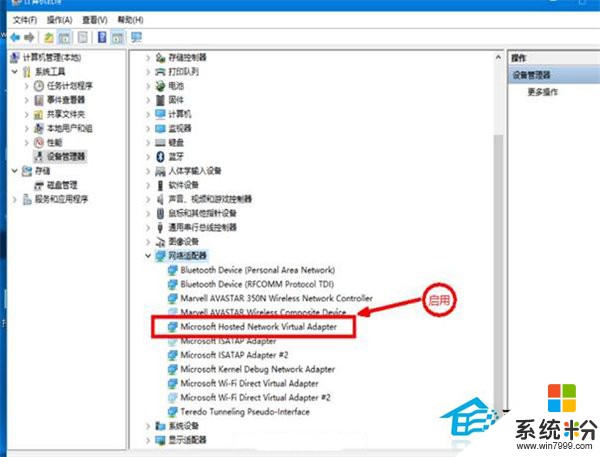
2、将该适配器启用,然后再进行虚拟WiFi热点的配置。如果配置完成后,显示WiFi热点,但无法连接网络,请尝试更新一下无线网卡的驱动程序即可。
想要开启WiFi热点就要启动跟这项服务相关的网卡驱动,如果没有开启就会出现“无法启动承载网络”的错误了。
以上就是怎么处理Win10开启WiFi时的“无法启动承载网络”错误,处理Win10开启WiFi时的“无法启动承载网络”错误的方法教程,希望本文中能帮您解决问题。